Mac用Final Cut Proユーザガイド
- ようこそ
- 新機能
-
-
- 用語集
- 著作権

Mac用Final Cut Proで色補正プリセットを保存する
クリップの色補正設定をプリセットとして保存できるため、それらの設定を同じプロジェクトのほかのクリップや別のプロジェクトに簡単に適用できます。
色補正プリセットを保存する
Final Cut Proタイムラインで、保存したい色補正を持つクリップを選択し、「カラー」インスペクタでその色補正を開きます。
「カラー」インスペクタの右下隅にある「エフェクトプリセットを保存」ボタンをクリックします。
表示されるウインドウで、プリセットの設定を調整します:
名前: プリセットの名前を入力します。
カテゴリ: プリセットを表示する「エフェクト」ブラウザ内のカテゴリを選択します。
属性: プリセットに含めたい属性のチェックボックスが選択されていることを確認します。
キーフレームのタイミング: 色補正プリセットにキーフレームが設定されている場合は、以下のいずれかを選択します:
保持: キーフレームの継続時間は変更されません。
伸ばして合わせる: コピー先クリップの継続時間に合わせてキーフレームの時間が調整されます。
「保存」をクリックします。
色補正プリセットを適用する
色補正プリセットは、「エフェクト」ブラウザからほかのクリップエフェクトを適用する場合と同様に適用します。
Final Cut Proタイムラインでクリップを選択し、タイムラインの右上隅にある「エフェクト」ボタンをクリックします(またはCommand+5キーを押します)。
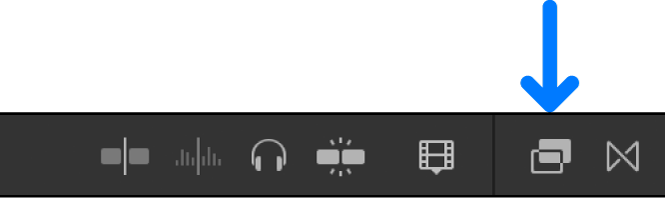
「エフェクト」ブラウザで、前に保存した色補正プリセットを選択します。
以下のいずれかの操作を行います:
タイムライン内の目的のクリップにプリセットをドラッグします。
プリセットのサムネールをダブルクリックして、選択されているクリップにプリセットを適用します。
選択されている項目にプリセットの調整が適用されます。プリセットが適用された後、「カラー」インスペクタを使用して設定を変更できます。
クリップエフェクトを追加する方法について詳しくは、Mac用Final Cut Proでビデオエフェクトを追加するを参照してください。
次のガイドをダウンロードしてください: PDF